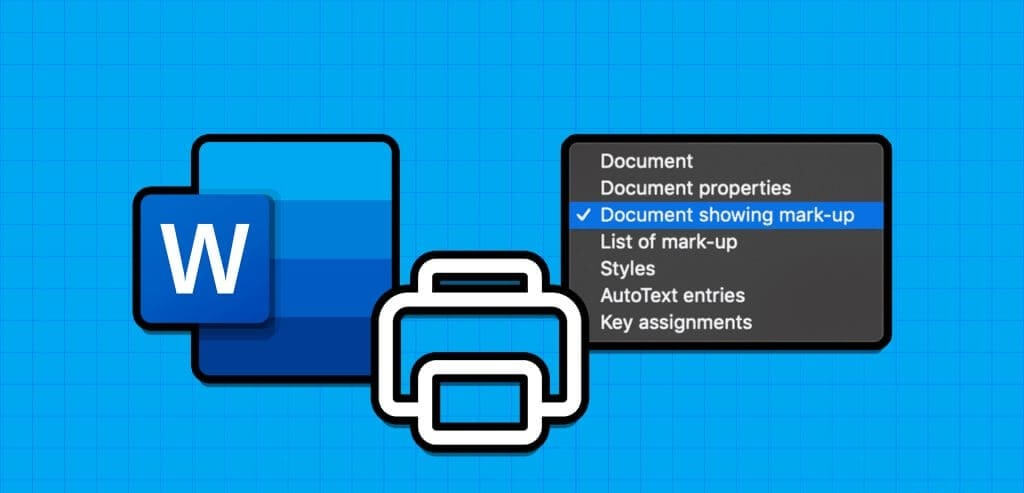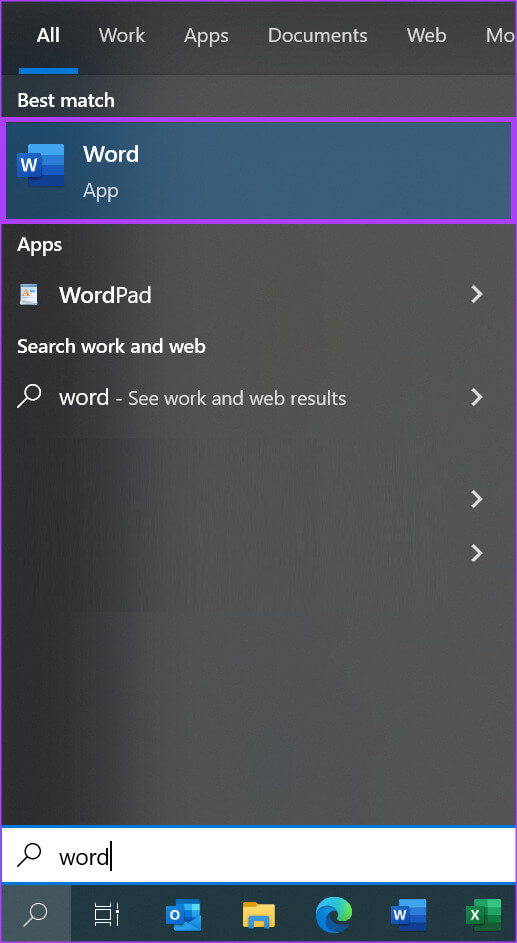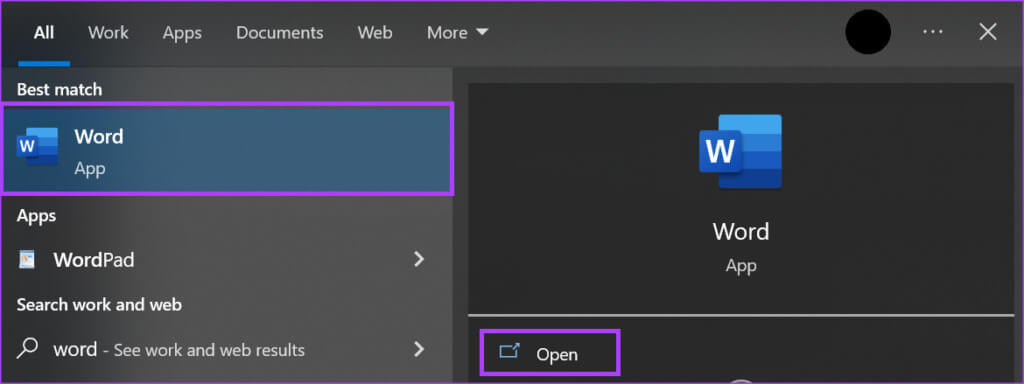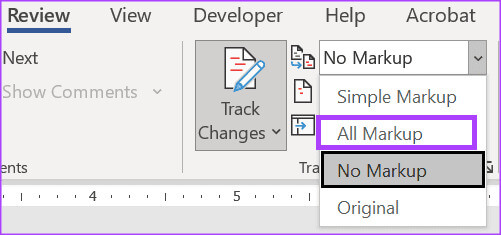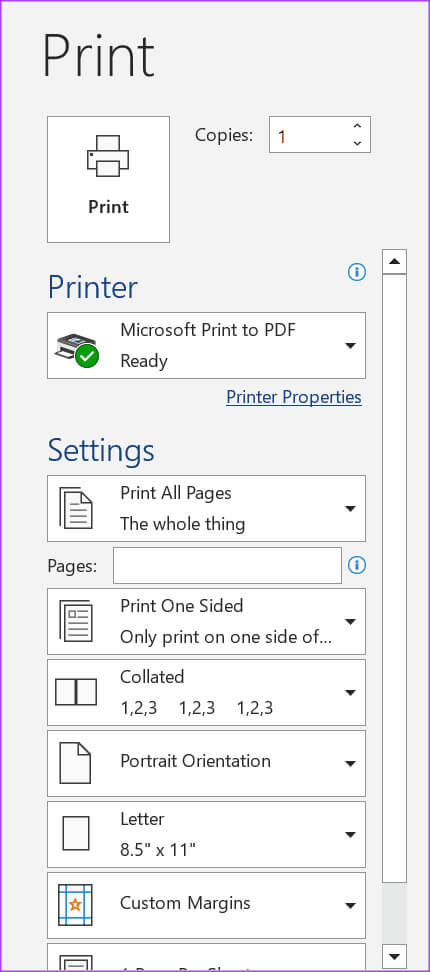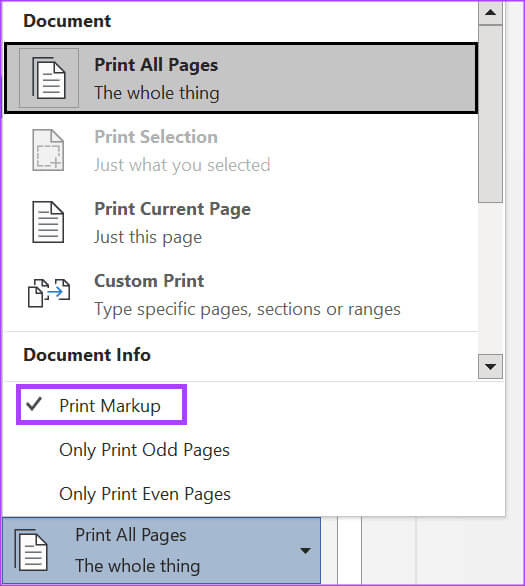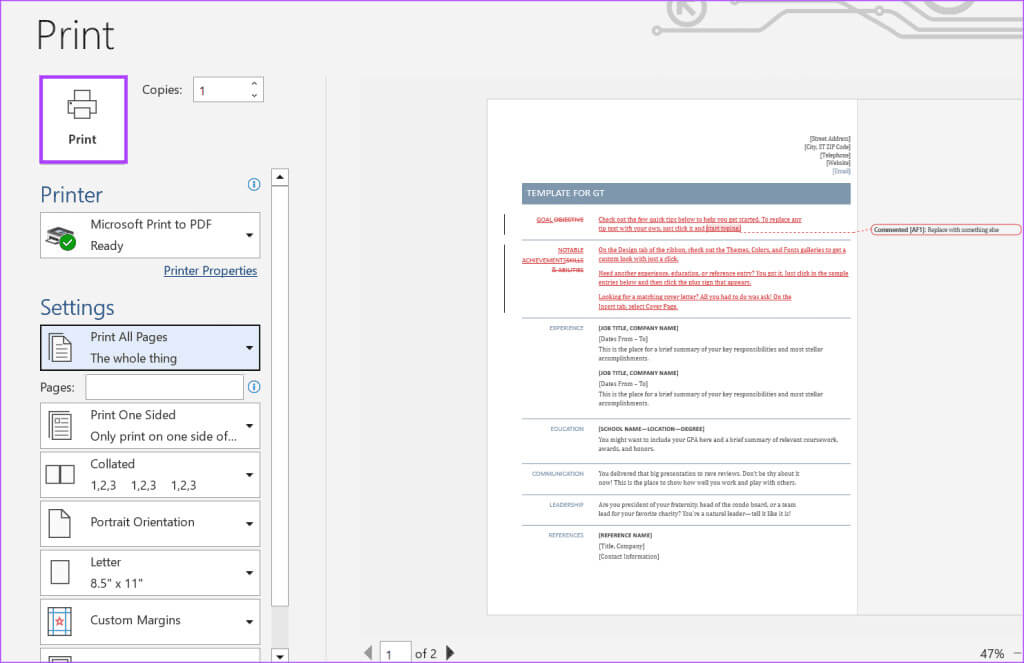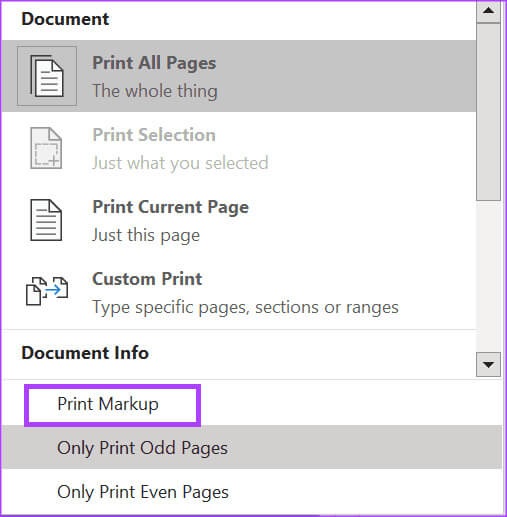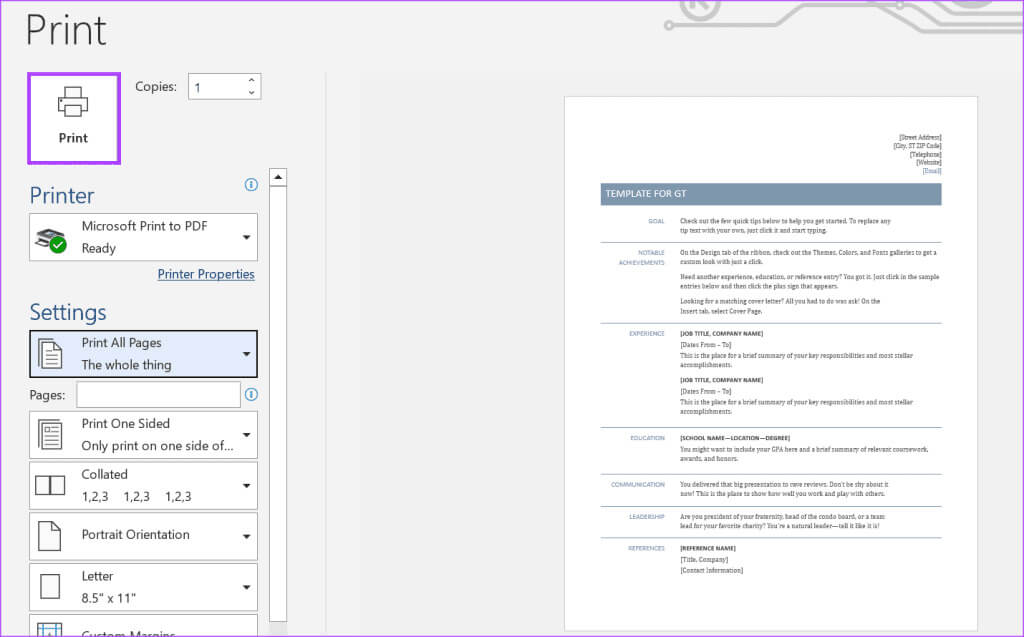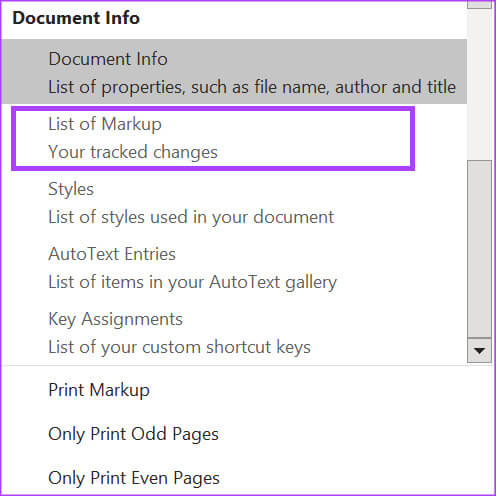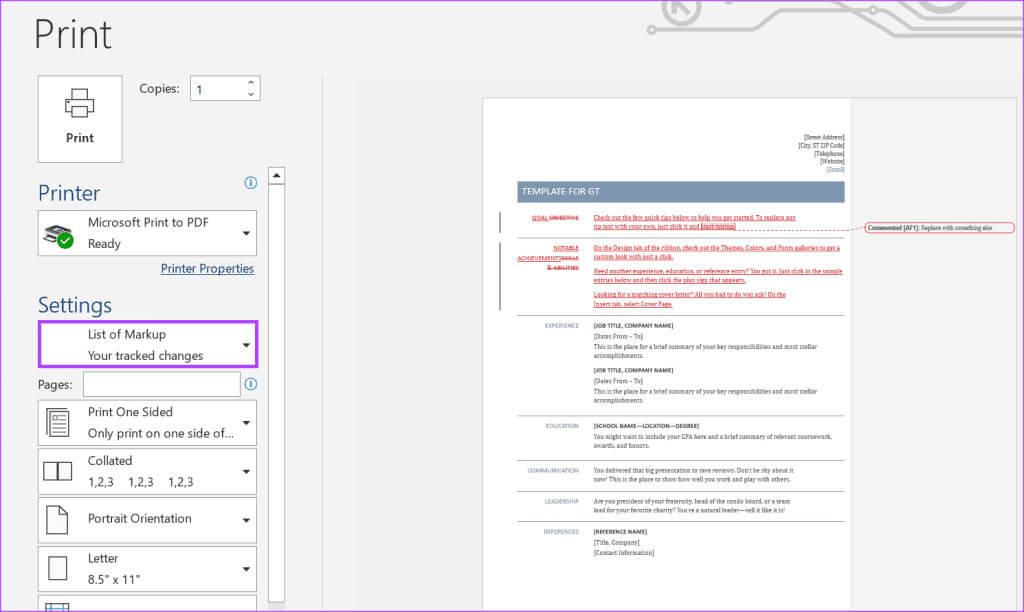Microsoft Word 문서에서 추적된 변경 내용 및 주석을 인쇄하는 방법
Microsoft Word에서는 다음을 수행할 수 있습니다. 변경 사항 추적 문서에 작성되었습니다. 이 기능은 문서를 온라인으로 공동 작업하여 누가, 언제, 어디서 변경했는지 확인할 때 유용합니다. 변경 내용 및 주석에 대한 모든 세부 정보를 포함하여 변경 내용을 추적한 문서를 오프라인으로 공유할 수 있습니다. Microsoft Word 문서에서 추적된 변경 내용과 주석을 인쇄하는 방법은 다음과 같습니다.
예를 들어, 종이 형식의 Word 문서를 공유하거나 편집할 수 없는 PDF 버전을 공유하는 회의가 있는 경우입니다. 오프라인 버전은 추적된 변경 사항과 댓글이 여전히 존재하는 상태로 공유할 수 있습니다. 수행 방법은 다음과 같습니다.
추적된 변경 내용과 메모를 표시하는 Word 문서를 인쇄하는 방법
Microsoft Word에서 추적된 변경 내용에는 일반적으로 변경 사항과 함께 변경 작업을 수행한 사용자의 이름이 기록됩니다. Word 문서의 주석은 수행되거나 수행된 변경 사항에 대한 자세한 내용을 제공할 수 있습니다. 다행히도 문서의 모든 세부 정보를 인쇄할 수 있습니다. 내용, 변경 내용 추적 및 메모가 표시된 Word 문서를 인쇄하는 방법은 다음과 같습니다.
단계1 : 버튼을 클릭 "시작" 작업 표시줄에서 메뉴 열기 "시작" 그리고 단어를 입력하여 응용 프로그램을 검색합니다.
단계2 : 결과에서 다음을 클릭하세요. 신청 أو 마이크로소프트 워드 문서 그것을 열려면.
표 3 : على 워드바, 탭 선택 검토.
단계4 : 드롭다운 메뉴를 클릭합니다. 마크 업 추적 그룹에 있습니다.
단계5 : 퍄퍄퍄 모든 태그.
표 6 : 버튼을 클릭 댓글 표시 댓글 그룹에서.
단계7 : Word 리본에서 탭을 선택합니다. 사례.
단계8 : 퍄퍄퍄 인쇄.
표 9 : 퍄퍄퍄 당신의 프린터 프린터 섹션에서.
단계10 : 딸깍 하는 소리 첫 번째 드롭다운 메뉴 다운 섹션 인쇄 설정.
단계11 : 선택 표시 인쇄 드롭다운 메뉴의 문서 정보 그룹 아래에 있습니다. 인쇄 시 마크업 버전이 어떻게 보일지 보여주는 인쇄 페이지의 미리보기를 볼 수 있습니다.
표 12 : 퍄퍄퍄 인쇄.
변경 내용 및 설명을 추적하지 않고 WORD 문서 인쇄
인쇄할 때 Word 문서에 추적된 변경 내용이나 메모가 표시되지 않도록 하려면 다음을 수행하세요.
단계1 : 버튼을 클릭 "시작" 작업 표시줄에서 메뉴 열기 "시작" 그리고 단어를 입력하여 응용 프로그램을 검색합니다.
단계2 : 결과에서 다음을 클릭하세요. 신청 أو 마이크로소프트 워드 문서 그것을 열려면.
표 3 : Word 표시줄에서 탭을 선택합니다. 사례.
단계4 : 퍄퍄퍄 인쇄.
단계5 : 퍄퍄퍄 당신의 프린터 프린터 섹션에서.
표 6 : 딸깍 하는 소리 첫 번째 드롭다운 메뉴 다운 섹션 인쇄 설정.
단계7 : 드롭다운 목록의 문서 정보 그룹에서 인쇄 표시를 지웁니다. 표시되지 않은 버전이 인쇄되었을 때 어떻게 보일지 보여주는 인쇄 페이지 미리보기가 표시됩니다.
단계8 : 퍄퍄퍄 인쇄.
Word 문서의 주석과 추적된 변경 사항만 인쇄
Word 문서 내의 주석 및 변경 사항 목록만 보려면 인쇄 설정을 편집하여 해당 목록을 얻을 수 있습니다. 수행 방법은 다음과 같습니다.
단계1 : 버튼을 클릭 "시작" 작업 표시줄에서 메뉴 열기 "시작" 그리고 단어를 입력하여 응용 프로그램을 검색합니다.
단계2 : 결과에서 다음을 클릭하세요. 신청 أو 마이크로소프트 워드 문서 그것을 열려면.
표 3 : Word 리본에서 탭을 선택합니다. 사례.
단계4 : 퍄퍄퍄 인쇄.
단계5 : 퍄퍄퍄 당신의 프린터 프린터 섹션에서.
표 6 : 딸깍 하는 소리 첫 번째 드롭다운 메뉴 다운 섹션 인쇄 설정.
단계7 : 스크롤 인쇄 설정 훠궈 태그 목록.
단계8 : 퍄퍄퍄 인쇄.
Word 문서의 전체 세부 정보 인쇄
때로는 문서의 변경 사항을 추적하고 실제 인쇄물에 주석을 추가하는 것이 중요합니다. 위의 방법을 사용하면 Microsoft Word 문서에서 추적된 변경 내용과 설명을 인쇄하고 해당 변경 내용과 설명이 포함된 Word 문서를 인쇄할 수 있습니다.
프린터에서 문서를 인쇄하지 못하는 경우 Word에서 인쇄 단추를 클릭한 후 프린터가 켜져 있는지 확인하십시오. 프린터가 켜져 있지만 문서가 인쇄되지 않는 경우 Windows 도구 모음이 표시되는지 확인하세요. 문서 보류 오류.